

Utilisez une clé USB pour réinstaller le système win10 : La première étape consiste à copier l'image du système GHOST WIN10 (ISO ou GHO) sur la clé USB , puis redémarrez l'ordinateur et passez Utilisez la touche de raccourci pour démarrer le disque U pour accéder au maître d'installation du disque U, puis entrez dans le système PE pour exécuter "Installation en un clic du maître du disque U" pour installer WIN10.
Les étapes spécifiques pour réinstaller le système win10 à partir d'un disque USB sont les suivantes :
Première étape : système GHOST WIN10 (ISO ou GHO) Copiez l'image sur la clé USB
Ouvrez la clé USB bootable et entrez dans le dossier "GHO". Copiez l'image WIN8 ISO/GHO téléchargée dans ce répertoire. Étant donné que les fichiers ISO/GHO sont généralement relativement volumineux, vous devrez peut-être attendre 5 à 10 minutes.
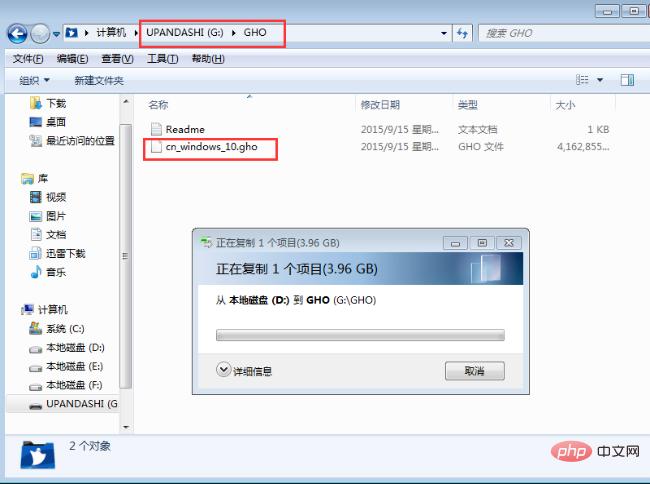
Étape 2 : Redémarrez l'ordinateur, démarrez la clé USB via la touche de raccourci et entrez l'USB maître d'installation
Après le démarrage de l'ordinateur, appuyez à plusieurs reprises sur la touche de raccourci, généralement F12. Les touches de raccourci peuvent être différentes selon les modèles. Pour plus de détails, veuillez consulter le. liste des clés de démarrage ci-dessous, puis la fenêtre Il y aura plusieurs options à l'intérieur. Nous devons trouver et appuyer sur les touches fléchées haut et bas "↑↓" pour sélectionner le disque USB, puis appuyer sur la touche Entrée pour accéder à l'interface principale de le maître d'installation du disque U. (Généralement, lorsque nous choisissons, nous pouvons vérifier que l'une des options concerne l'USB ou le nom anglais de la marque de votre clé USB. C'est notre clé USB !)

Étape 3 : Entrez dans le système PE et exécutez « Installation en un clic de U Disk Master » pour installer WIN10
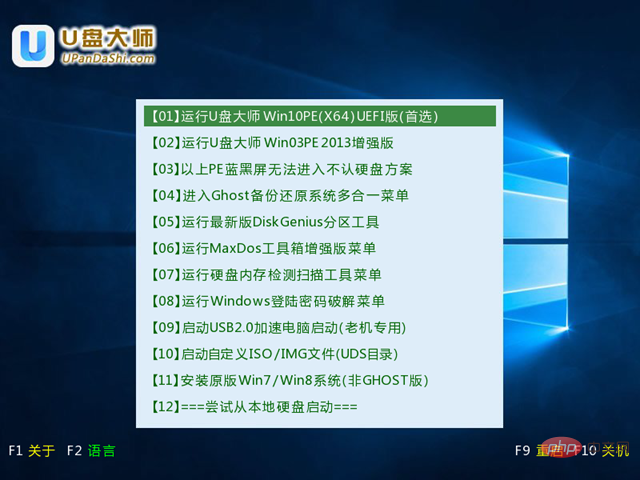
Après le démarrage de PE, l'interface principale d'installation du disque U est automatiquement chargée , et après quelques secondes, il entre sur le bureau du système PE

2. Installation du système en un clic
Après avoir accédé au bureau PE, double-cliquez sur l'icône « U Disk Master One-click Installation » avec la souris pour ouvrir le logiciel « U Disk Master One-click Installation ».
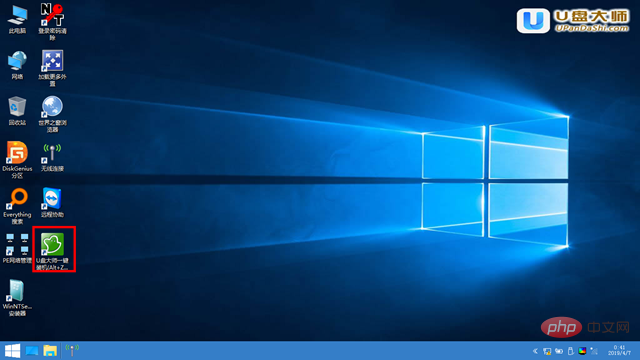
3. Après avoir entré "U Disk Master One-click Installation", sélectionnez-nous via "Ouvrir Bouton " Copiez le fichier ISO sur le disque de démarrage USB. 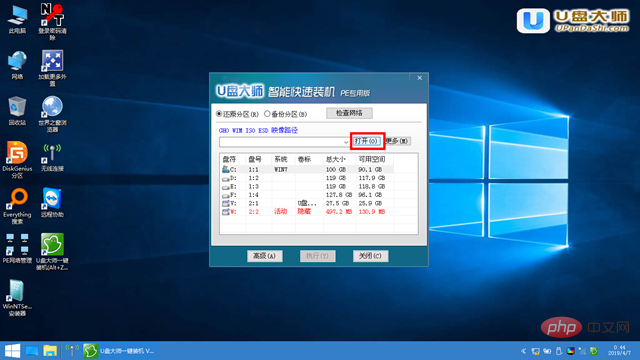
4. Dans la fenêtre contextuelle, sélectionnez d'abord le répertoire GHO du disque de démarrage USB via la liste déroulante, puis sélectionnez le répertoire GHO du disque de démarrage USB. Image système Windows 10 que vous venez de copier ; Après avoir confirmé que le nom du fichier est correct, cliquez sur le bouton « Ouvrir ».
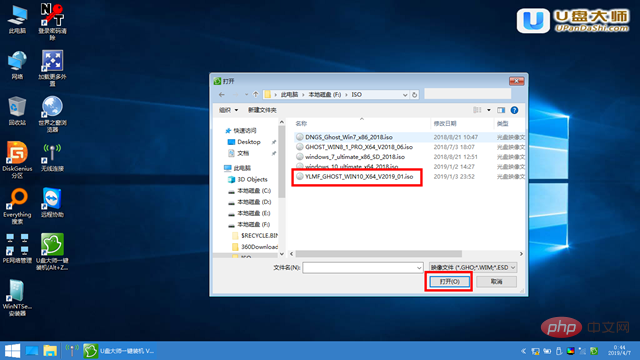
5. Si le format est GHO, veuillez ignorer ceci. Étape : Dans l'interface de la fenêtre contextuelle, cliquez avec la souris pour sélectionner le fichier WIN10.GHO. Après la sélection, cliquez sur le bouton "OK".
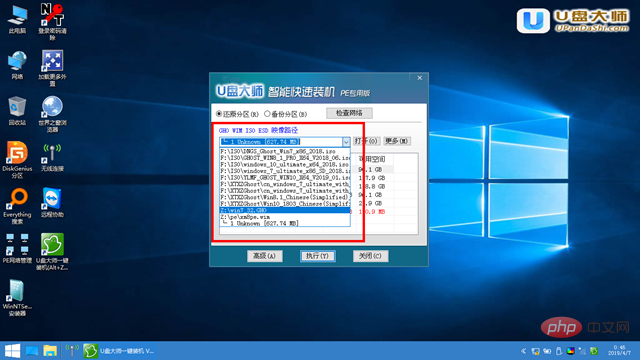
6. Sélectionnez la partition à restaurer, la partition par défaut est généralement le lecteur C: et cliquez sur "OK". 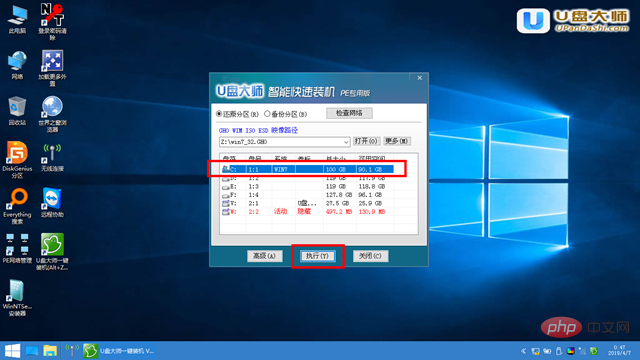
7. Avant de commencer la restauration du système, le logiciel apparaîtra à nouveau pour confirmer si vous souhaitez continuer l'opération. est correct, cliquez sur le bouton "Oui"

8. À ce moment-là, l'interface de restauration du système Ghost apparaîtra automatiquement. Nous attendons patiemment que la restauration Ghost installe automatiquement le système WIN10.
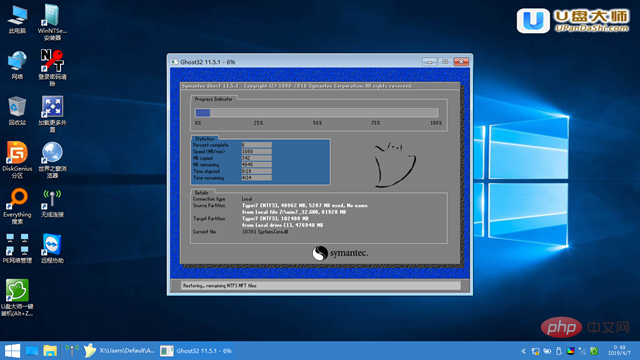
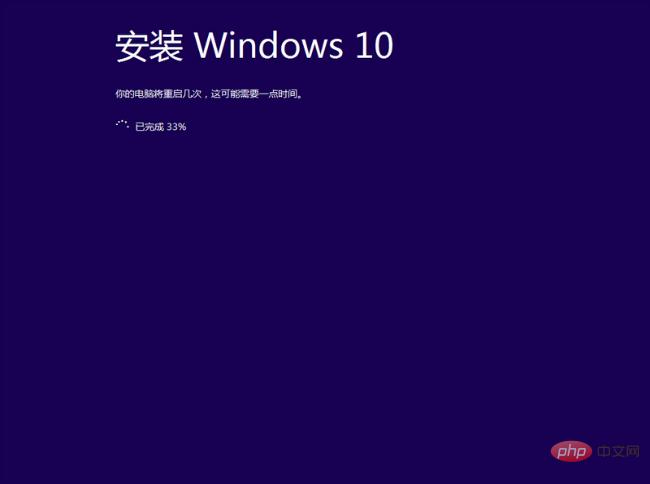
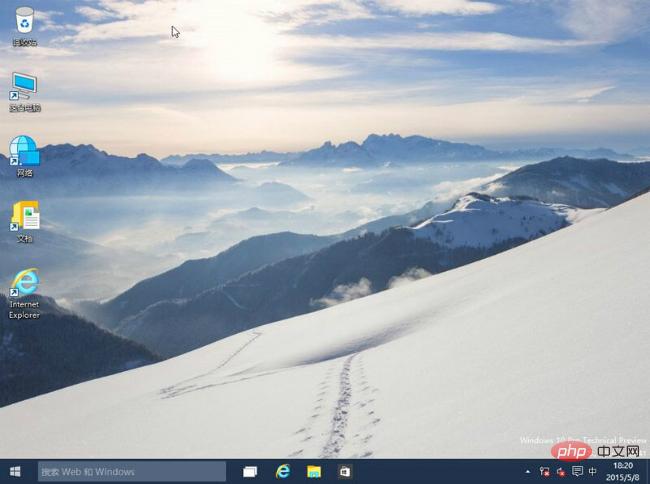
Pour plus de problèmes Windows, veuillez faire attention à la colonne Exploitation et maintenance de Windows
Ce qui précède est le contenu détaillé de. pour plus d'informations, suivez d'autres articles connexes sur le site Web de PHP en chinois!
 Comment illuminer le moment des amis proches de Douyin
Comment illuminer le moment des amis proches de Douyin
 Avantages du téléchargement du site officiel de l'application Yiou Exchange
Avantages du téléchargement du site officiel de l'application Yiou Exchange
 Comment accéder au lecteur D avec cmd
Comment accéder au lecteur D avec cmd
 Que dois-je faire si mon compte QQ est volé ?
Que dois-je faire si mon compte QQ est volé ?
 Migrer les données d'un téléphone Android vers un téléphone Apple
Migrer les données d'un téléphone Android vers un téléphone Apple
 utilisation de la fonction de tri de Python
utilisation de la fonction de tri de Python
 Introduction au contenu principal du travail des ingénieurs front-end
Introduction au contenu principal du travail des ingénieurs front-end
 Temps d'affichage des photos
Temps d'affichage des photos